Git上传项目
总体分为两步,SSH创建和Git上传。
SSH Key创建
首次上传项目需要设置SSH Key(注:每次上传可重新设置一个SSH Key或者使用已有SSH Key)
创建SSH Key
ssh-keygen -t rsa -C “xxxxxx@qq.com”
-C后面是你的github账号
根据提示输入确认路径,输入密码,密码大于5个字符
创建成功如图所示:
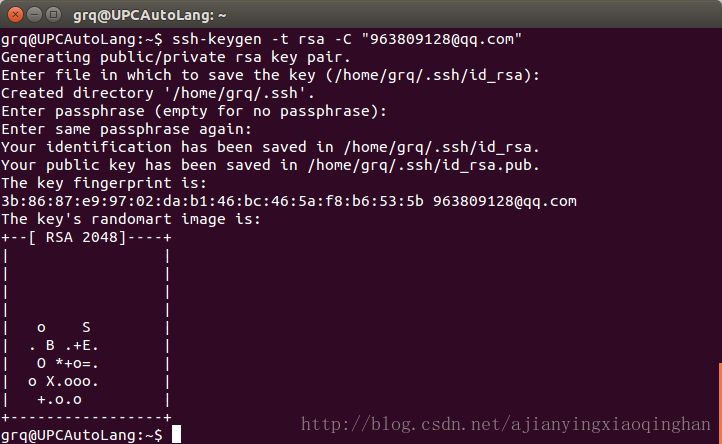
SSH Key创建成功后,在主目录下就会生成/home/grq/.ssh文件夹,里面也会生成文件id_rsa与id_rsa.pub,它们是SSH Key的秘钥对。其中id_rsa是私钥,不能泄露,id_rsa.pub是公钥,可以告诉其他人。
在Github网页界面,进入 “Setting->Personal settings->SSH and GPG keys”,点击 “New SSH Key”,其中title随便填写,另外一个是Key文本框内容,打开id_rsa.pub文件中的内容,终端输入gedit ~/.ssh/id_rsa.pub,直接复制粘贴并点击 “Add SSH Key” 即可。
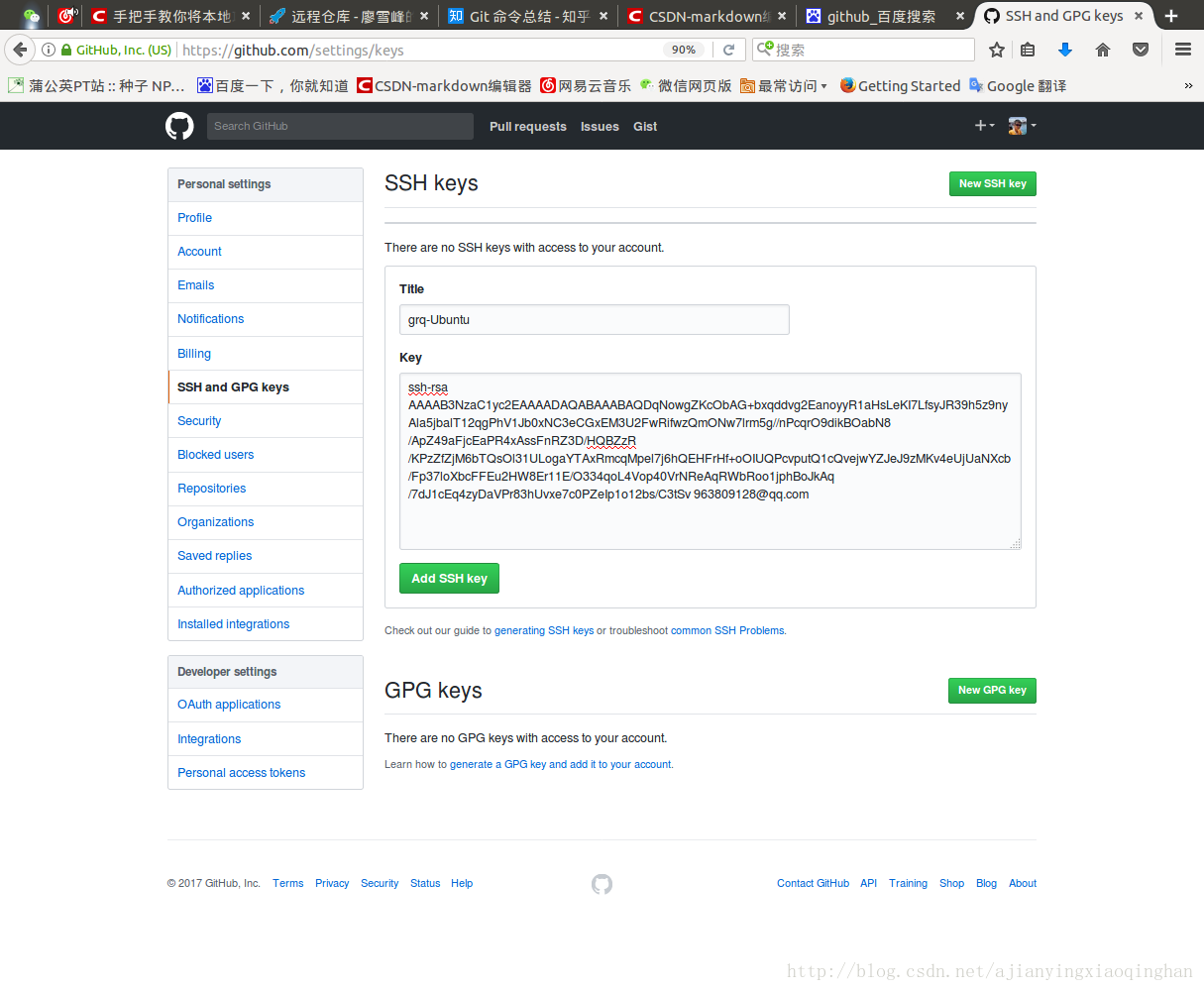
上传项目
在Github网页新建一个仓库,然后按照提示即可
初始化仓库:

git init
将文件夹内的所有文件都添加到仓库中。
之后,可以通过git status 来查看你此时本地文件里的位于分支master内含有的文件。
如果缺少哪个,可以使用 git add XXXX 添加;
git add ./
添加当前目录下的所有文件
git commit -m "first commit"
git branch -M main
git remote add origin git@github.com:1812598631/Yolact-C-.git
git push -u origin main
其中 git remote add origin git@github.com:1812598631/Yolact-C-.git
要修改为自己的
更新github代码
在正式更新github仓库时,可以先 git status 查看一下分支master的状态
1.因为是更新代码,所以不用前面那么多步骤,直接添加所更新的文件到 分支master中
git add xxxxx
2.更新说明
git commit -m “更新说明”
3.上传
git pull
4.提交
git push origin master
然后就ok了。